1、以下说明内容,匀直接说使用的操作功能,其他都不多做说明,大家都明白的。首先使用结构构件1功能,画出如下图所示的图形:
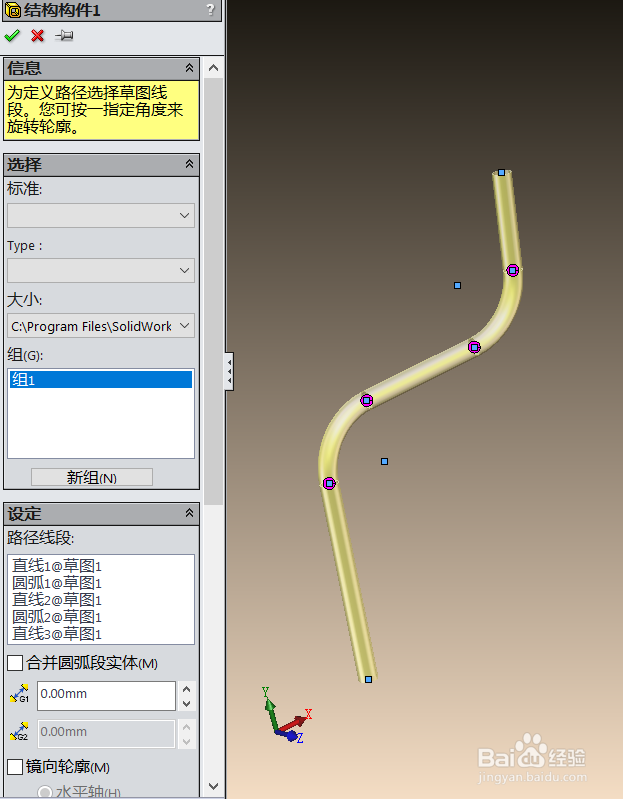
2、然后使用结构构件3功能,画出如下图所示的图形:

3、然后使用结构构件4功能,画出如下图所示的图形:

4、然后使用结构构件5功能,画出如下图所示的图形:

5、然后使用结构构件6功能,画出如下图所示的图形:

6、然后使用结构构件7功能,画出如下图所示的图形:

7、然后使用剪裁/延伸3功能,画出如下图所示的图形:

8、然后使用顶端盖1功能,画出如下图所示的图形:

9、然后使用圆角焊缝1功能,画出如下图所示的图形:

10、然后使用放样1功能,画出如下图所示的图形:

11、然后使用放样2功能,画出如下图所示的图形:

12、然后使用镜向1功能,画出如下图所示的图形:

13、然后使用凸台-拉伸1功能,画出如下图所示的图形:

14、完成建模如下图所示的图形:

15、然后使用色功能,画出如下图所示的图形:

16、最后使用渲染功能,画出如下图所示的图形:
